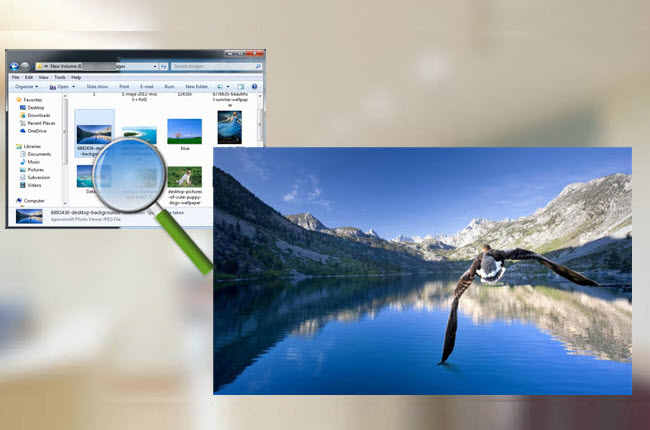
Heute können wir Videos jederzeit und überall schießen. Aber selbst mit dem besten Gerät und unter den besten Lichtverhältnissen kann das Filmmaterial ein Belichtungsproblem haben. In diesem Fall muss das Video bearbeitet werden, wie etwa mit einer Video-Sharpening-Software zum Verbessern. Dabei sollten Sie beachten, dass zu viel Scharfzeichnung Ihr Filmmaterial verschlechtert. Nun haben wir die besten 3 Video Editoren getestet, um Videos schärfen zu können.
3 Programme um Videos zu schärfen
Adobe Premiere
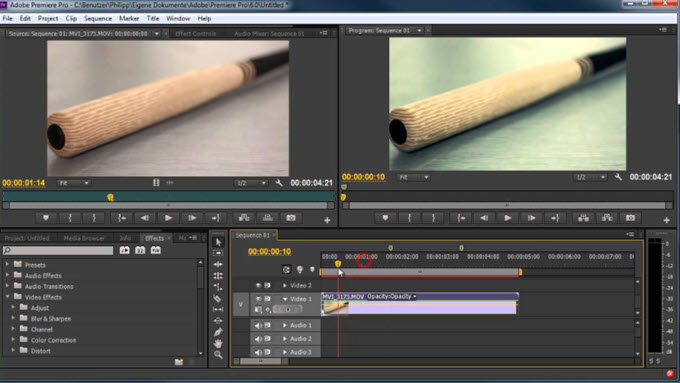
Eine der bekanntesten Anwendungen, Adobe Premiere, ist ein erweiterter Editor, der hauptsächlich für die professionelle Videobearbeitung verwendet wird. Das Programm verfügt über Tools und anpassbare Effekte, mit denen Sie Ihre Videos effizient verbessern und korrigieren können. Sie können das Programm verwenden, wenn Sie Ihr Video schärfen möchten. Das neueste Update bringt das Lumetri Color Panel & Effect mit sich, das die Farbkorrektur und -verbesserung verbessert. Damit können Sie Videos schärfen, wenn Sie Details in Ihren Videos hervorheben möchten.
1. Importieren Sie die Datei, die Sie bearbeiten möchten, in das Programm und legen Sie sie es in Ihrer Timeline ab.
2. Suchen Sie nach dem Effekt „Lumetri Color“ und ziehen Sie ihn in Ihr Video. Klicken Sie unter „Effekteinstellungen“ auf den Lumetri-Effekt und fügen Sie dem zu markierenden Teil den Effekt hinzu.
3. Wenn Sie fertig sind, klicken Sie auf „Anpassungen“ und verschieben Sie den Schieberegler für die Scharfzeichnung von links nach rechts, um die Stärke anzupassen.
Sony Vegas
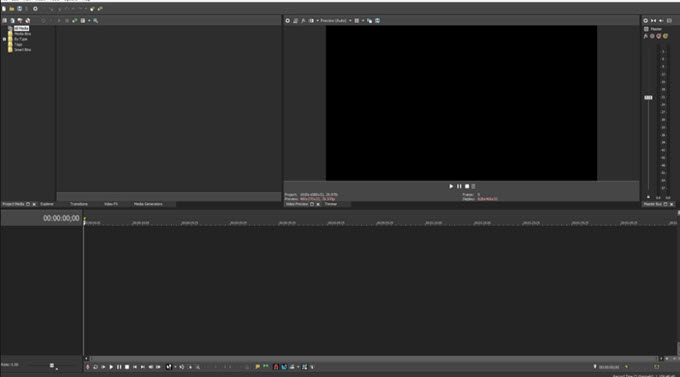
Ein weiterer professioneller Video Editor, den Sie als Video-Sharpening-App verwenden können, ist das Programm Sony Vegas. Im Gegensatz zu Adobe Premiere, das sowohl eine PC- als auch eine Mac-Version hat, ist eine nicht-lineare Videobearbeitungssoftware, die nur auf dem Windows PC läuft. Die Benutzeroberfläche ermöglicht eine flexible und reibungslose Bearbeitung des Videos. Sony Vegas verfügt auch über einen Bild-in-Bild-Effekt, sowie die Videoanimation und die Möglichkeit das Video zu schärfen.
Ziehen Sie das Videomaterial auf die Zeitleiste der Software.
1. Sobald Sie das Video geladen haben, gehen Sie zu „Video FX“ und scrollen nach unten, bis Sie den „Sharpen“ -Effekt sehen. Ziehen Sie es auf Ihr Video und es erscheint ein neues Popup-Fenster mit den Steuerelementen für den Effekt.
2. Gehen Sie auf das Drop Down und wählen Sie zwischen Medium, Leicht und Stark. Es gibt auch einen Schieberegler, mit dem Sie die Intensität der gewünschten Scharfzeichnung einstellen können.
After Effects
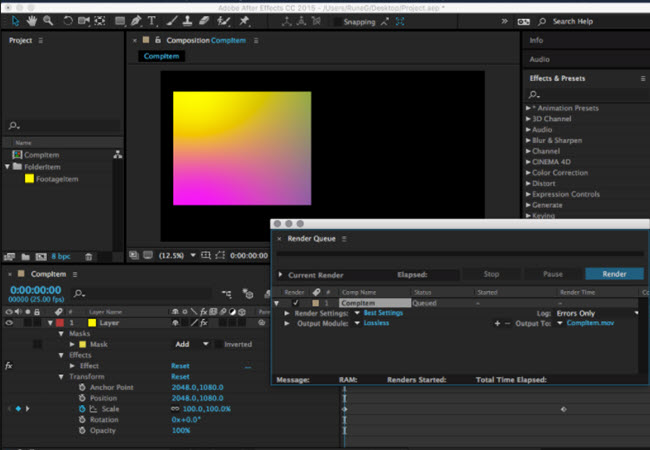
Die Entwickler des Adobe Premiere haben das Programm After Effects herausgebracht, das sich hauptsächlich auf visuelle Effekte und Motion Graphics konzentriert. Diese Software wurde bei der Verarbeitung von Filmen und Fernsehproduktionen verwendet. Abgesehen von seinem grundlegenden Editor, können Sie es auch als Audio-Editor und Medienkonverter verwenden. Es enthält leistungsstarke Bearbeitungsfunktionen wie Chroma Key, Animationen und natürlich das Ausbalancieren der Farben von Videos. Das Programm ist also eine gute Möglichkeit mit der Sie Ihre Videos schärfen können.
1. Die Clips werden nun importiert, indem Sie auf die Schaltfläche “Neue Komposition erstellen” klicken und dann auf die Schaltfläche „Bearbeiten“ klicken. Klicken Sie auf „Duplizieren“ und benennen Sie die erste Ebene als „Upper“ oder den von Ihnen bevorzugten Namen um.
2. Nun deaktivieren Sie jetzt die obere Ebene, indem Sie das Augensymbol deaktivieren. Navigieren Sie von hier zu „Ebene“> „Neu“> „Einstellungsebene“ und ziehen Sie diese nach unten, sodass sie sich in der Mitte der beiden befindet. Markieren Sie die Einstellungsebene und suchen Sie unter “Effekte und Vorgaben” nach Ebenen.
3. Um die Schärfe zu betonen, ziehen Sie den Regler unter dem Histogramm nach rechts. In der Zwischenzeit können Sie die Belichtung und Sättigung einstellen, indem Sie ihren Wert auf die entsprechenden Registerkarten setzen. Sie können das Stiftwerkzeug verwenden, um Ihr Motiv auszuwählen.
4. Sobald Sie fertig sind, drücken Sie die Taste „F“ und passen Sie die Federmaske an. Schließen dann das Augensymbol und wenden den Effekt „Unscharf maskieren“ auf 200% an um Ihre Videos zu schärfen.
Vergleich und Fazit
Zum besseren Verständnis dieser drei Video Schärfungs Software Optionen, haben wir hier eine Tabelle erstellt, um sie zu vergleichen. Sie können sich auf die unten stehende Tabelle beziehen und wählen, welches Werkzeug für Sie am besten geeignet ist um Ihr Video schärfen zu können.
| Programme | Adobe Premiere | Sony Vegas | After Effects |
| Preis | 54,49 €/Monat | $600.00 | $239.99 |
| Kompatible Systeme | Windows und Mac | Windows 7/8/10 und Vista | Windows und Mac |
| Bedienoberfläche | Unterstützt einfache Drag & Drop-Funktion | Einfacher zu verwenden | Benötigt intensives Editing-Wissen |
| Farbkorrektur und Einstellung | √ | √ | √ |
| Multi-Cam Support | √ | √ | √ |


Einen Kommentar schreiben